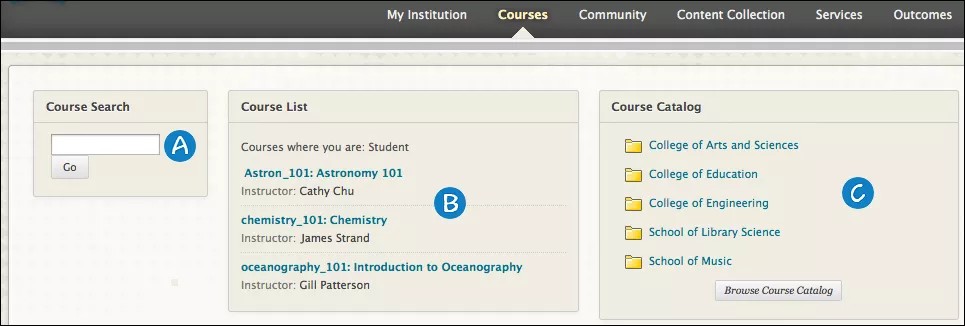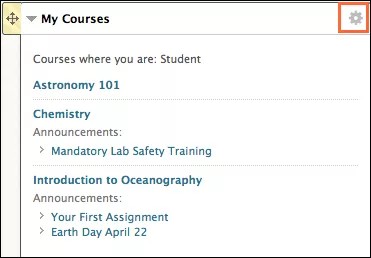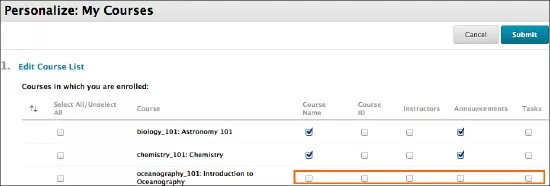[コース]タブの概要
[コース]タブには、登録しているすべてのコースが一覧表示されます。教育機関で、タブの名前が変更されていることがあります。
- コース検索 : コースを検索できます。また、許可されている場合には、コースのプレビューができます。キーワードまたはテキスト文字列をボックスに入力し、[実行]を選択します。結果が[コースカタログを参照]ページに表示されます。
- コースリスト : このリストから、登録または指導しているすべてのコースにアクセスできます。たとえば、学生が2つのコースに属しており、さらに1つのコースでティーチングアシスタント (TA) である場合、この学生のコース一覧は、登録されているコースとTAのコースが分かれて表示されます。
- コースカタログ : コースまたはコミュニティのカタログを検索できます。カテゴリのリンクを選択するか、[コースカタログを参照]を選択して検索を開始します。
教育機関にCommunity Engagementへのアクセスがある場合は、コミュニティカタログにすべてのコミュニティがカテゴリ別 (コミュニティの種類、学期のアクセス設定など) に一覧表示されます。
ゲストはカタログを参照し、コースをプレビューできます。ゲストは、コース全体にアクセスできるわけではありません。ユーザが登録前のコースのプレビューを行うことを許可するかどうかは、教員が決定します。
教育機関は、別のカタログを使用することもできますし、カタログをまったく使用しないこともできます。
コースの追加、削除の方法は?
コース登録は、教育機関によって処理されます。コースに登録したがコース一覧に表示されない場合や、または間違ったコースに登録した場合は、教育機関にお問い合わせください。
以前のコースや不要なコースを削除することはできませんが、ビューから非表示にすることはできます。
モジュールをカスタマイズできるかどうかなど、Blackboard Learnのすべてのオプションは教育機関が管理します。手順を完了できない場合は、教育機関にお問い合わせください。
コースをリストで非表示にする
同じ手順を使用して、[コース]タブ、または[所属教育機関]タブの[コース]モジュールでコースを非表示にすることができます。
- [管理]アイコンを選択します (このアイコンはモジュールの上にマウスポインタを移動すると表示されます)。
- 非表示にするコースの行を見つけ、[コース名]列のチェックボックスをオフにします。
- そのコースの行のすべてのチェックマークがオフになっていることを確認します。
- 非表示にするすべてのコースでこの操作を繰り返します。
- [送信]を選択します。
コースカタログの参照
コースカタログを使用して、所属教育機関で提供されているコースを検索できます。コースカタログは、[コース]タブで見つけることができます。始めるには、[コースカタログの参照]を選択します。
カタログでは、以下のフィールドに基づいてコースを検索できます。
- コースID
- コース名
- コースの説明
- コースの教員
- コースの期間
フィールドの種類を選択した後、検索する単語または語句を入力します。デフォルトでは、検索語句が含まれるコースが検索されます。この処理を変更して、あなたが入力した検索語句と同一のコース、またはこの語句で始まるコースを検索できます。[空白以外]を選択して、利用可能なコースの全リストを表示することもできます。
[実行]を選択して検索を開始します。結果のリストが長すぎる場合は、[作成日]フィルタを使用して結果を絞り込むことができます。日付を選び、この日付の前後どちらでコースが作成されたかを指定します。